5 meilleurs convertisseurs WMV en DVD pour graver WMV en DVD (gratuit et professionnel)
Si vous avez une grande collection de fichiers WMV pour un récent voyage sur votre Windows 10, comment graver WMV sur DVD gratuitement en tant que sauvegarde ? Bien sûr, il existe des dizaines de convertisseurs WMV en DVD gratuits pour graver le disque DVD, lequel vous convient le mieux ?
Surtout lorsque vous devez conserver le rapport hauteur/largeur et la résolution d'origine de la haute définition des fichiers WMV ? En savoir plus sur les 5 convertisseurs WMV en DVD recommandés de l'article maintenant.


Partie 1: Le convertisseur WMV vers DVD professionnel
Vidmore DVD Créateur est un convertisseur WMV en DVD professionnel, qui fournit une méthode simple pour graver WMV sur DVD, disque Blu-ray, ISO et dossier en quelques clics. Il fournit des fonctionnalités avancées pour éditer les vidéos, personnaliser votre DVD avec des modèles de menu gratuits et même des outils DVD avancés pour la qualité vidéo, les chapitres et plus encore.
- Créer des DVD à partir de WMV, MKV, MP4, AVI, MTS et d'autres formats vidéo.
- Modifier le fichier DVD avec l'éditeur vidéo intégré avant de graver WMV sur DVD.
- Personnaliser le cadre du menu, le style du bouton, son contenu texte, sa police, sa taille, etc.
- Des outils avancés pour personnaliser la qualité des fichiers, ajouter des sous-titres et créer un chapitre.
Étape 1: Téléchargez et installez le graveur WMV sur DVD, vous pouvez lancer le programme sur votre ordinateur. Sélectionnez le Disque DVD et cliquez sur Ajouter Fichier(s) Média pour importer le fichier vidéo dans le programme et cliquez sur le bouton Suivant pour continuer.
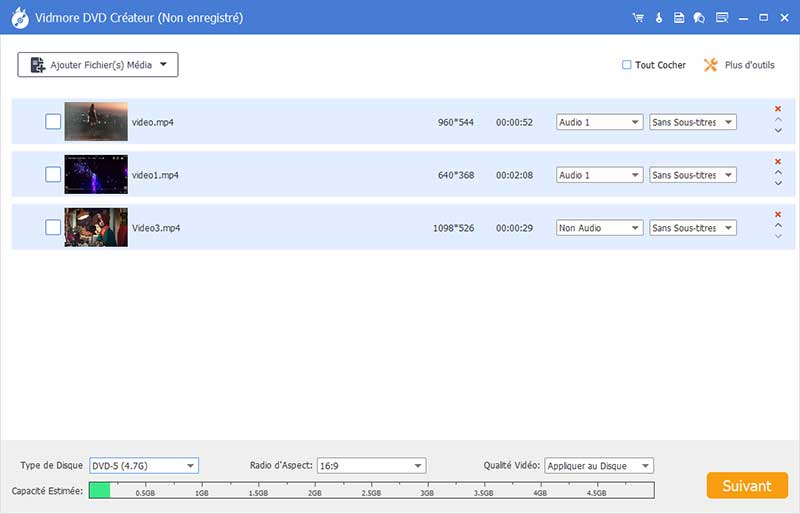
Étape 2: Lorsque vous souhaitez éditer les vidéos, vous pouvez cliquer sur le bouton Plus d'outils pour modifier les fichiers vidéo et audio, ajouter des sous-titres, couper le fichier, fusionner des chapitres, définir des miniatures, ajuster les effets vidéo ou même ajouter un filigrane avant de créer un disque DVD.
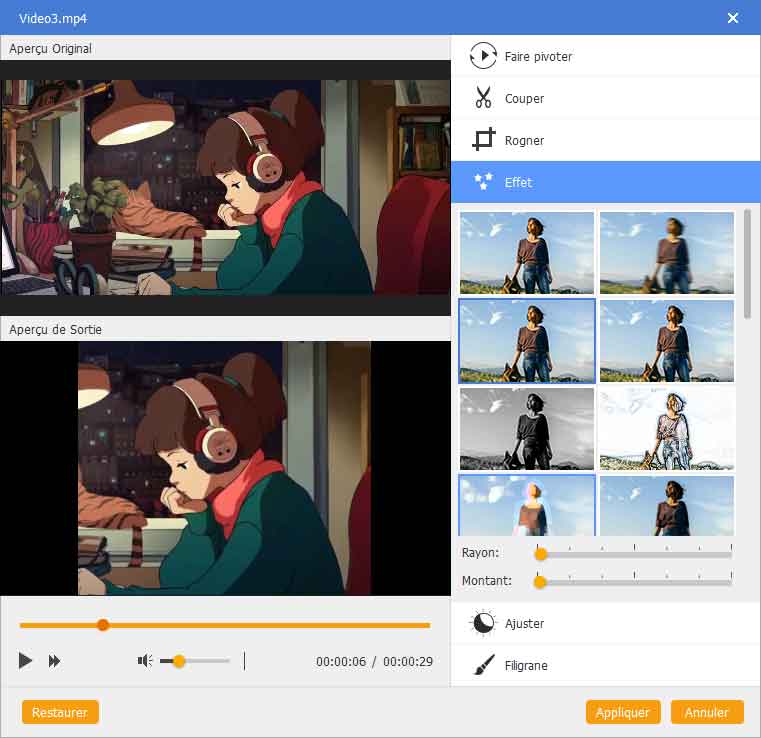
Étape 3: Après cela, vous pouvez également sélectionner le modèle de menu ou personnaliser le modèle pour ajuster le bouton ou le titre de votre fichier DVD. Choisissez simplement un Modèle de menu désiré pour choisir un préréglage, ou même en personnaliser un menu sous l'onglet Modèle personnalisé .
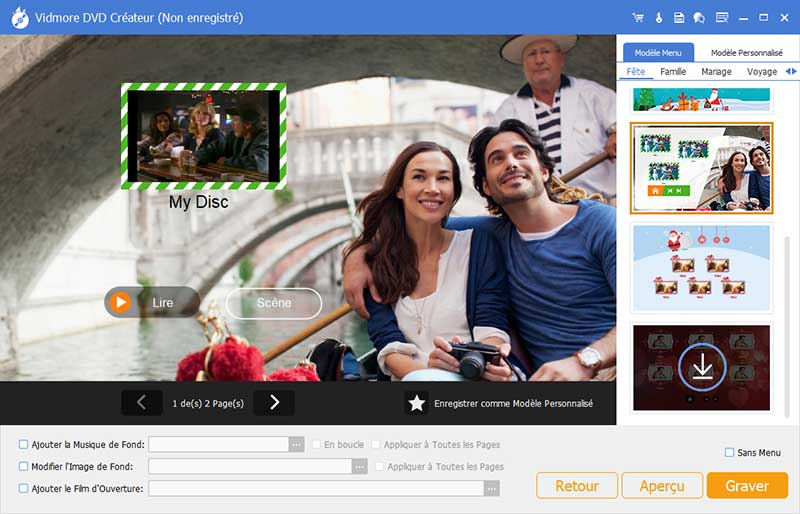
Étape 4: Si vous êtes satisfait du projet DVD, vous pouvez cliquer sur le bouton Graver pour entrer dans l'interface Paramètres pour sélectionner une destination, définir les paramètres de gravure et sélectionner le mode de lecture. Cliquez ensuite sur Commencer pour démarrer la gravure de WMV sur DVD selon vos besoins.
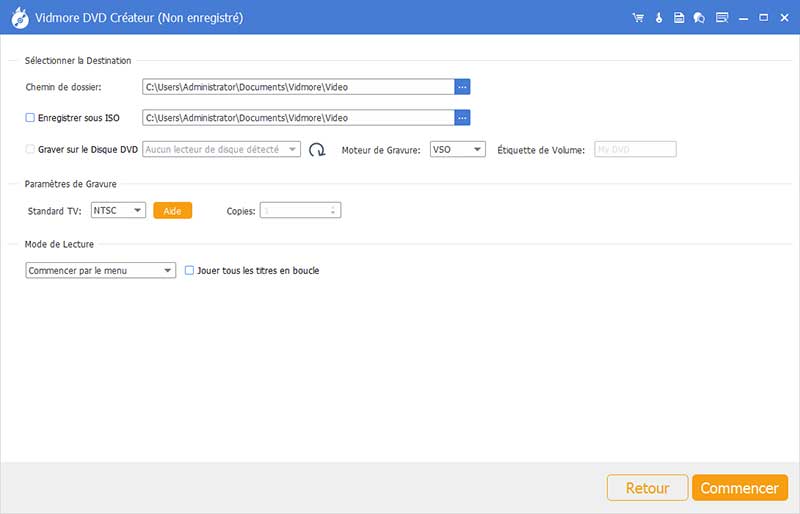
Partie 2: Comment convertir WMV en DVD avec Windows Movie Maker
Windows Movie Maker est la méthode par défaut pour convertir WMV en DVD gratuitement. Le programme de création de DVD vous permet de créer des vidéos DVD et des diaporamas pour les lire sur des lecteurs DVD. Combinez simplement des vidéos WMV, des fichiers audio, des photos et d'autres fichiers sur DVD comme ci-dessous.
Étape 1: Lancez Windows Movie Maker sur votre Windows 8/7 et cliquez sur Choisir des photos et des vidéos pour charger les fichiers WMV ainsi que les autres photos en cliquant sur le bouton + Ajouter des éléments.
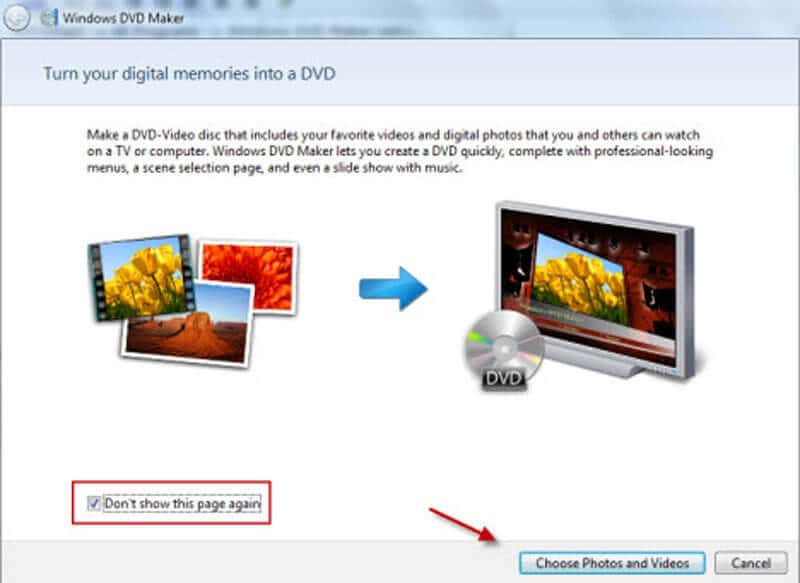
Étape 2: Cliquez sur Les options dans le coin inférieur droit pour définir le rapport hauteur/largeur du DVD, la vitesse du graveur, le format vidéo et l'emplacement du fichier temporaire. Une fois que vous avez configuré les paramètres souhaités, cliquez sur Prochain pour continuer.
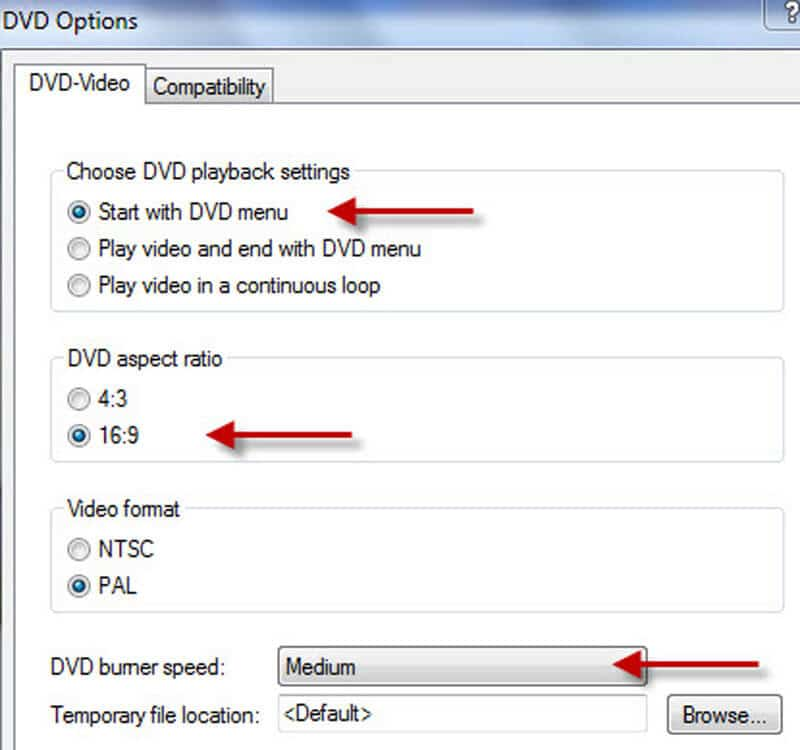
Étape 3: Après cela, vous pouvez choisir le style de menu souhaité, modifier le texte du menu, personnaliser le menu et même créer un diaporama. Cliquez simplement sur le bouton Aperçu pour vérifier les vidéos WMV sur un disque DVD dans Windows Movie Maker.
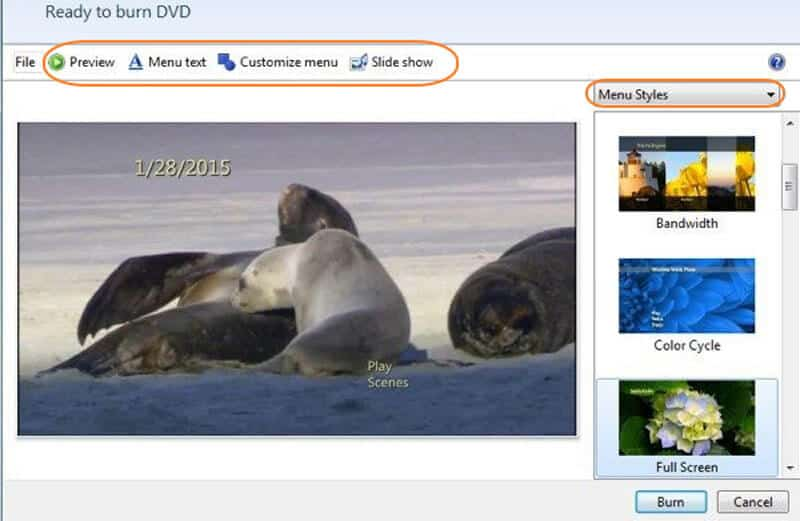
Étape 4: Si vous êtes satisfait de la sortie, vous pouvez cliquer sur le bouton Graver pour convertir des vidéos WMV en DVD. La création d'un disque dans le programme peut prendre un certain temps si vous avez déjà inséré le disque DVD.
Vérifiez comment résoudre le problème - Le lecteur Windows Media ne lit pas de DVD
Partie 3: 3 autres convertisseurs WMV en DVD gratuits
1. DVD Flickr
DVD Flickr est un convertisseur WMV vers DVD qualifié qui vous permet de créer des fichiers ISO et de graver des disques DVD. Il a une interface soignée avec un tutoriel détaillé sur la gravure de DVD. Vous pouvez également ajouter des sous-titres et des pistes audio pour chaque titre.
Avantages:
- Prendre en charge plus de 45 formats de fichiers, 60 codecs vidéo et 40 codecs audio.
- Graver n'importe quel fichier vidéo sur DVD avec menu, sous-titre sans aucune limitation.
- Convertir votre projet de WMV sur disque après encodage sans aucun frais.
Les inconvénients:
- Impossible d'obtenir un disque DVD stable, car le son et la vidéo ne sont pas synchronisés.
- Il manque de certaines fonctionnalités d'édition vidéo pour personnaliser le disque DVD.
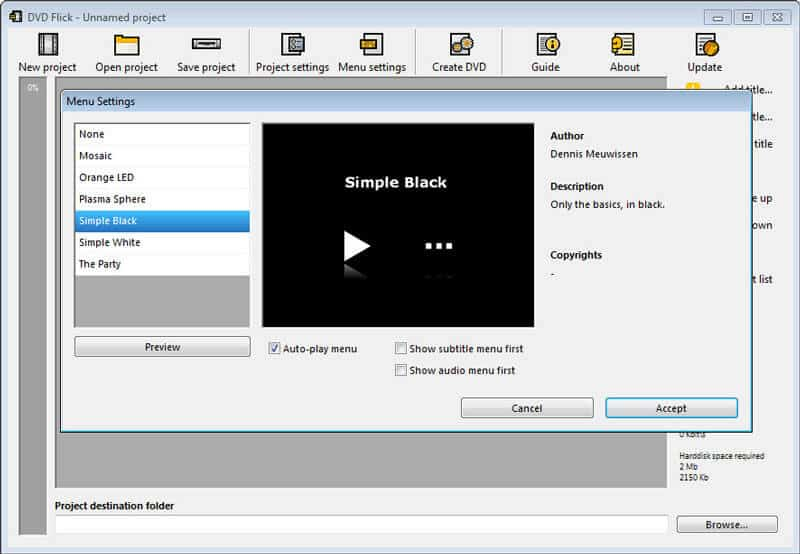
2. WinX DVD Author
WinX DVD Author est un graveur WMV sur DVD gratuit que vous pouvez graver des fichiers WMV sur DVD avec sous-titres et menus. De plus, il existe des options pour convertir les vidéos WMV en VOB, puis les compiler dans le dossier DVD_Video_TS.
Avantages:
- Prendre en charge différents paramètres de menu, sous-titres et bien d'autres en quelques clics.
- Créer un fichier VOB qui peut être compilé dans le dossier DVD_Video_TS ultérieurement.
- Télécharger des vidéos sur l'ordinateur pour graver un disque DVD.
Les inconvénients:
- Le lancement du programme de gravure WMV sur DVD prend un certain temps.
- Impossible de charger tous les fichiers MP4, ou trop simpliste pour gérer plus de tâches.
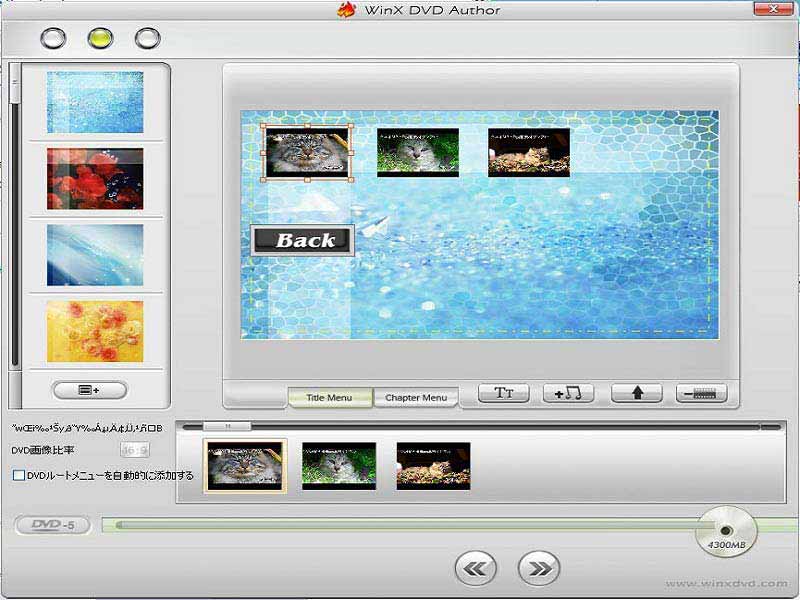
3. ImgBurn
ImgBurn est un graveur WMV sur DVD spécial qui vous permet de graver des images DVD, HD DVD, CD et Blu-ray en quelques clics. Si vous avez juste besoin de sauvegarder les fichiers WMV sans les modifier gratuitement. Cela devrait être votre choix.
Avantages:
- Prendre en charge plusieurs types de formats tels que BIN, CCD, CDI, CUE, etc.
- Graver les fichiers WMV en ISO sur un disque réinscriptible au lieu d'un disque DVD.
- Ajuster les fichiers WMV, les étiquettes, définir les restrictions et créer une image amorçable.
Les inconvénients:
- Écrire des images ISO sur des disques, pas sur des lecteurs flash ou d'autres disques amovibles.
- Consommer beaucoup de temps pour créer 1 Go de fichiers avec plus d'une heure.
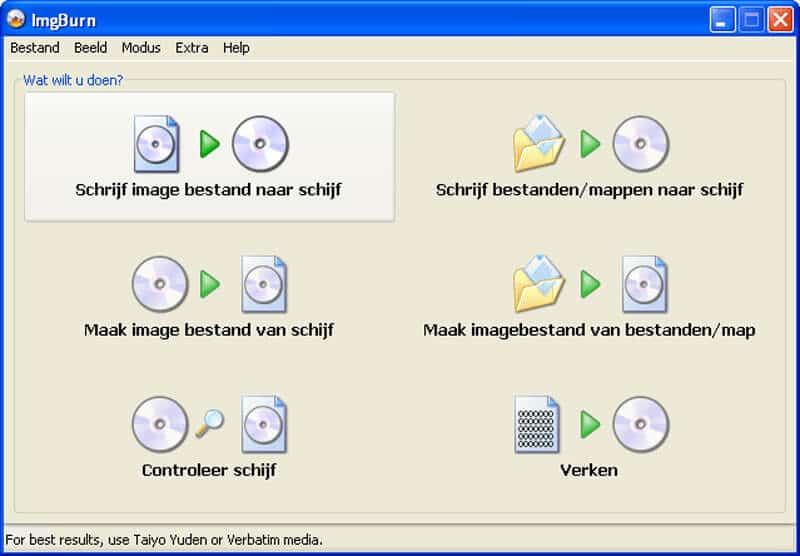
Partie 4: FAQ sur la façon de convertir WMV en DVD
1. Qu'est-ce que le format WMV ?
Le format WMV est l'abréviation de Windows Media Video format, qui est un format de compression vidéo développé par Microsoft Corporation pour gérer le contenu vidéo et les applications sur Internet sur les ordinateurs personnels. Il utilise le format de conteneur Advanced Systems Format de Microsoft qui est similaire aux fichiers ASF de Microsoft.
2. Comment convertir WMV HD en DVD de haute qualité ?
Afin de maintenir la haute qualité du fichier WMV pour le disque DVD, vous pouvez à la place graver le WMV sur un CD de données ou un disque Blu-ray. Lorsque vous convertissez WMV en DVD, il est limité à une résolution 480P Max. Même si vous utilisez le DVD HD, vous ne pouvez enregistrer la vidéo qu'en 720P.
3. Pouvez-vous télécharger Windows Movie Maker dans Windows 10 ?
Si vous souhaitez choisir Windows Movie Maker dans Windows 10, vous ne pouvez pas trouver le graveur WMV sur DVD sur votre PC. Dans le cadre de Windows Essential 2012, il n'est plus disponible au téléchargement. Les sites Web qui proposent le téléchargement gratuit de Movie Maker n'offrent pas la vraie chose, le téléchargement peut contenir des logiciels malveillants, des virus ou des coûts cachés.
Conclusion
L'article partage 5 méthodes fréquemment utilisées pour convertir WMV en DVD. Bien sûr, vous pouvez utiliser les convertisseurs WMV en DVD gratuits, tels que Windows Movie Maker, mais il existe de nombreuses limitations, telles que la compatibilité avec Windows 10, les fonctionnalités d'édition et plus encore.
Vidmore DVD Créateur est l'un des convertisseurs WMV en DVD les plus professionnels pour graver le disque DVD comme vous le souhaitez. Téléchargez gratuitement le programme pour obtenir le disque DVD en quelques clics.
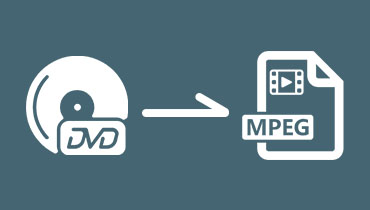 Convertir un DVD en MPEG
Convertir un DVD en MPEG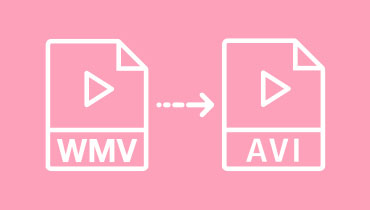 Convertisseur WMV en AVI
Convertisseur WMV en AVI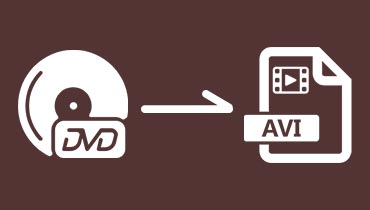 Convertir un DVD en AVI
Convertir un DVD en AVI